Плохо работает GPS на Андроиде
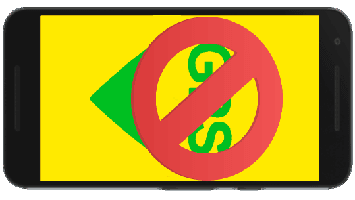
Функция геопозиционирования в Android-девайсах является одной из самых используемых и востребованных, и оттого вдвойне неприятно, когда эта опция внезапно перестаёт работать. Поэтому в нашем сегодняшнем материале мы хотим рассказать о методах борьбы с этой проблемой.
Плохо работает GPS на Андроиде
Содержание — Плохо работает GPS на Андроиде:
Почему GPS перестаёт работать и как с этим справится
Как и множество других проблем с модулями связи, неполадки с ГПС могут быть вызваны как аппаратными, так и программными причинами. Как показывает практика, вторые встречаются намного чаще. К аппаратным причинам относятся:
- модуль плохого качества;
- металлический или просто толстый чехол, который экранирует сигнал;
- плохой приём в конкретном месте;
- заводской брак.
Программные причины проблем с геопозиционированием:
- смена местоположения с выключенным GPS;
- некорректные данные в системном файле gps.conf;
- устаревшая версия ПО для работы с GPS.
Теперь перейдём к методам устранения проблемы.
Способ 1: Холодный старт GPS
Одна из самых частых причин сбоев в работе ГПС — переход в другую зону покрытия с выключенной передачей данных. Например, вы поехали в другую страну, но GPS не включали. Модуль навигации не получил вовремя обновления данных, поэтому ему потребуется заново установить связь со спутниками. Это и называется «холодный старт». Делается он очень просто.
1. Выйдите из помещения на относительно свободное пространство. Если используете чехол, рекомендуем его снять.
2. Включите на вашем устройстве приём GPS. Зайдите в «Настройки».
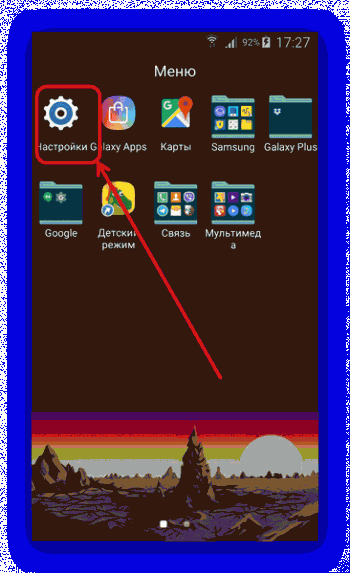
На Android до 5.1 — выберите опцию «Геоданные» (иные варианты — «GPS», «Местоположение» или «Геопозиционирование»), которая расположена в блоке сетевых подключений.
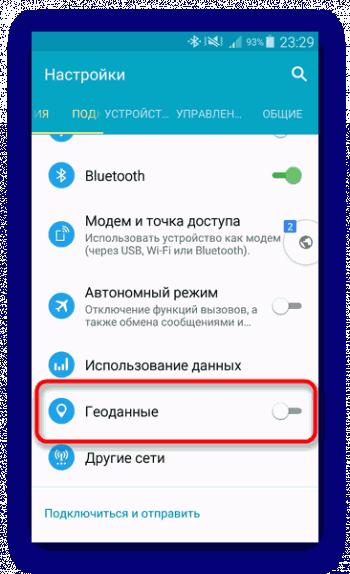
В Android 6.0-7.1.2 — прокрутите список настроек до блока «Личные данные» и тапните по «Местоположения».
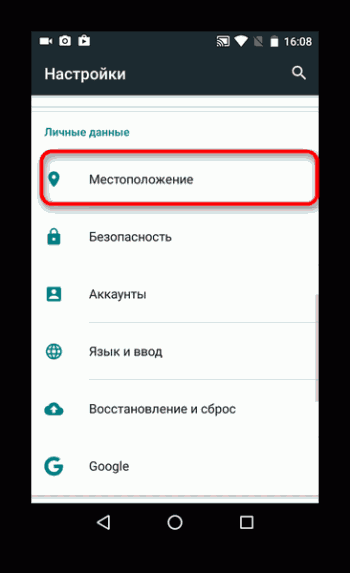
На девайсах с Android 8.0-8.1 перейдите к пункту «Безопасность и местоположение», зайдите туда и выберите вариант «Местоположение».
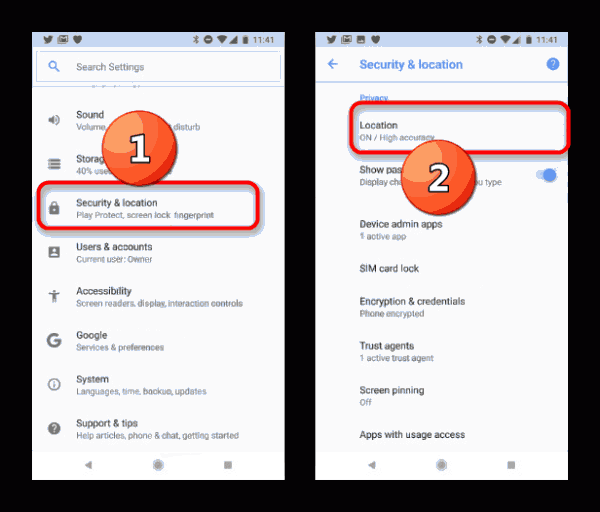
3. В блоке настроек геоданных, в правом верхнем углу, находится ползунок включения. Передвиньте его вправо.
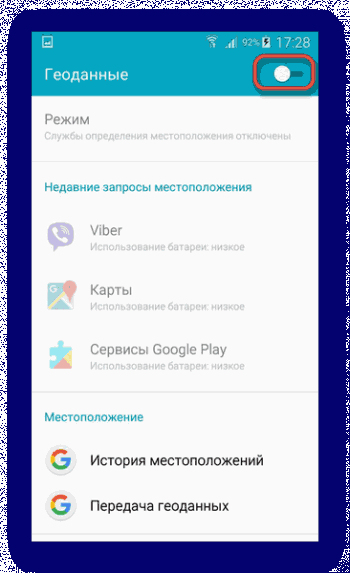
4. На устройстве будет включен GPS. Все, что вам нужно делать дальше — подождать 15-20 минут, пока устройство настроится на положение спутников в этой зоне.
Как правило, по истечении указанного времени спутники будут взяты в работу, и навигация на вашем девайсе будет работать корректно.
Способ 2: Манипуляции с файлом gps.conf (только root)
Качество и стабильность приёма GPS-сигнала в Android-устройстве можно повысить, отредактировав системный файл gps.conf. Данную манипуляцию рекомендуется проводить для девайсов, которые официально не поставляются в вашу страну (например, устройства Pixel, Motorola, выпущенные до 2016 года, а также китайские или японские смартфоны для внутреннего рынка).
Для того чтобы отредактировать файл настроек ГПС самостоятельно, понадобится две вещи: root-права и файловый менеджер с возможностями доступа к системным файлам. Удобнее всего использовать Root Explorer.
1. Запустите Рут Эксплорер и перейдите к корневой папке внутренней памяти, она же root. Если требуется, предоставьте приложению доступ к использованию рут-прав.
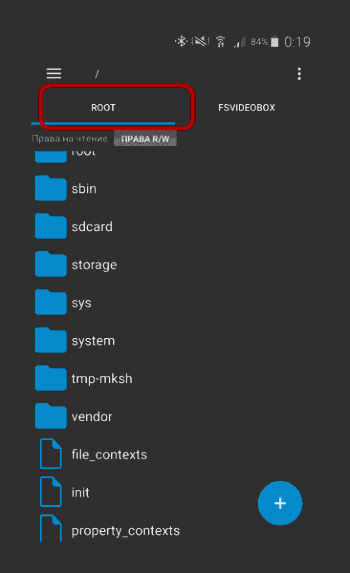
2. Зайдите в папку system, затем в /etc.
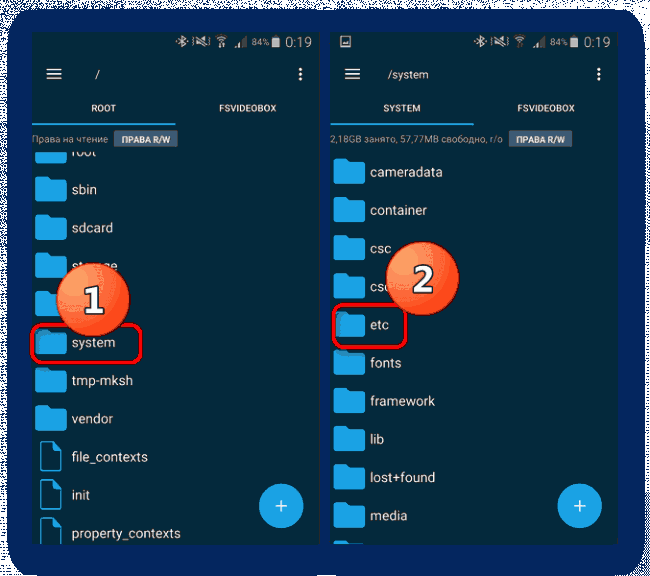
3. Найдите внутри директории файл gps.conf.
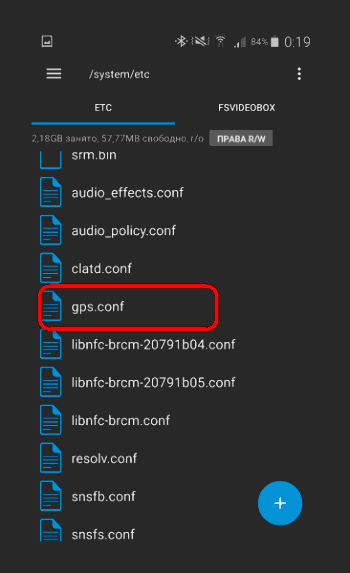
Внимание! На некоторых устройствах китайских производителей данный файл отсутствует! Столкнувшись с этой проблемой, не пытайтесь его создавать, иначе можете нарушить работу GPS!
Нажмите на нём и подержите, чтобы выделить. Потом тапните по трём точкам вверху справа, чтобы вызвать контекстное меню. В нём выберите «Открыть в текстовом редакторе».
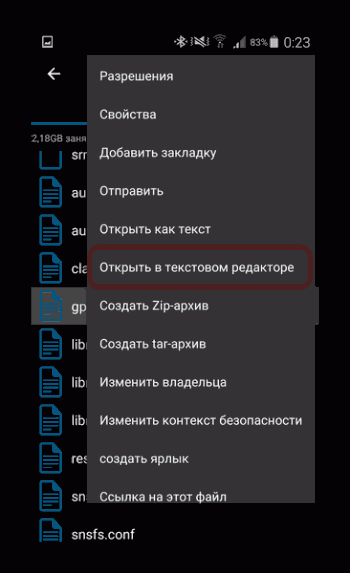
Подтвердите согласие на изменения файловой системы.
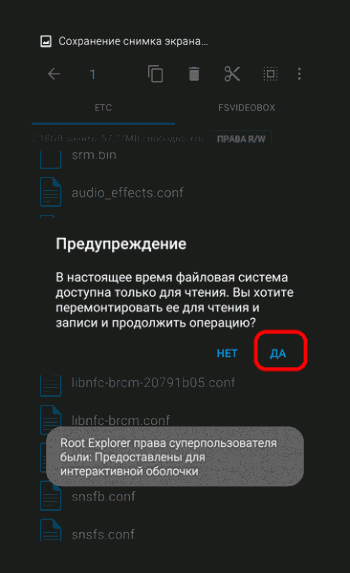
4. Файл будет открыт для редактирования, вы увидите следующие параметры:
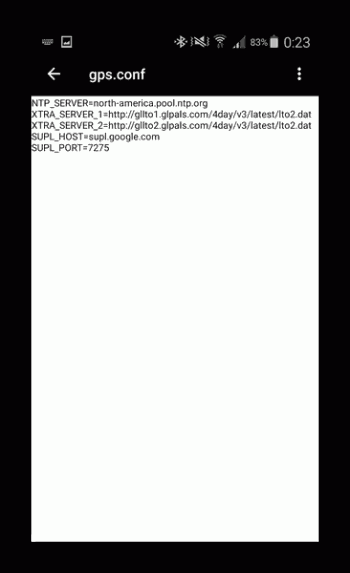
5. Параметр NTP_SERVER стоит изменить на следующие значения:
- Для Российской Федерации —
ru.pool.ntp.org; - Для Украины —
ua.pool.ntp.org; - Для Беларуси —
by.pool.ntp.org.
Можно также использовать общеевропейский сервер europe.pool.ntp.org.
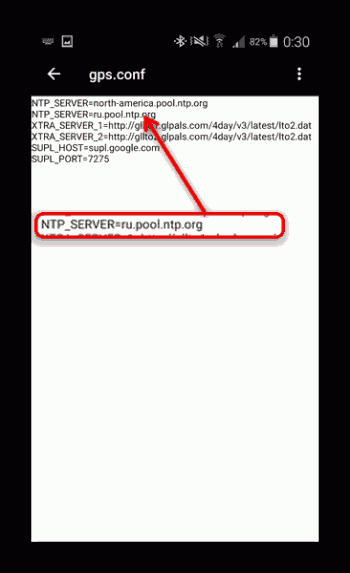
6. Если в gps.conf на вашем устройстве отсутствует параметр INTERMEDIATE_POS, впишите его со значением 0 — это несколько замедлит работу приёмника, зато сделает его показания намного точнее.
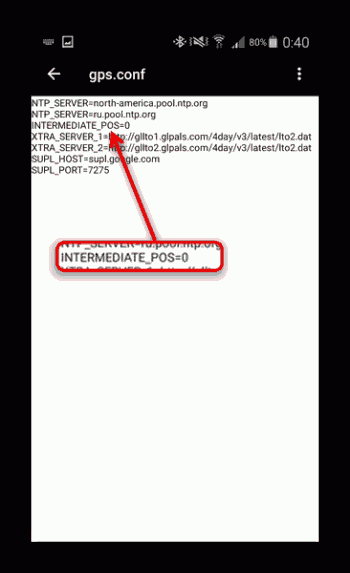
7. Точно так же поступите с опцией DEFAULT_AGPS_ENABLE, которой нужно добавить значение TRUE. Это позволит использовать данные сотовых сетей для геопозиционирования, что также благотворно повлияет на точность и качество приёма.
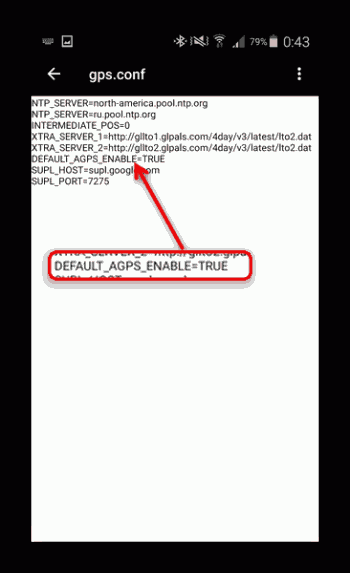
За использование технологии A-GPS отвечает и настройка DEFAULT_USER_PLANE=TRUE, которую также следует добавить в файл.

8. После всех манипуляций выходите из режима редактирования. Не забудьте сохранить изменения.
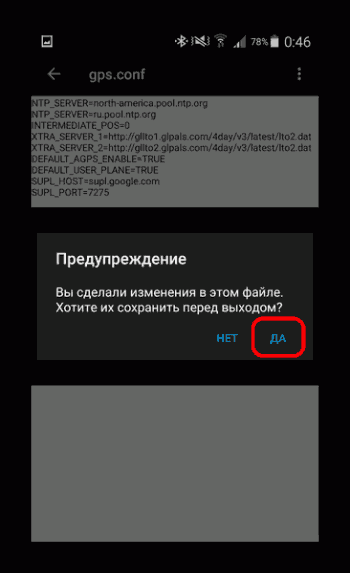
9. Перезагрузите устройство и проверьте работу GPS с помощью специальных программ для тестирования или приложения-навигатора. Геопозиционирование должно функционировать корректно.
Данный метод особенно хорошо подходит для устройств с SoC производства MediaTek, но эффективен также и на процессорах других производителей
Заключение
Подводя итоги, отметим, что неполадки с GPS встречаются всё-таки редко, и в основном на устройствах бюджетного сегмента. Как показывает практика, один из двух вышеописанных способов вам точно поможет. Если этого не произошло, то вы, вероятнее всего, столкнулись с аппаратной неисправностью. Подобные проблемы устранить самостоятельно не получится, поэтому лучшим решением будет обратиться за помощью в сервисный центр. Если гарантийный срок на девайс ещё не истёк, вам должны его заменить или вернуть деньги.
5 причин и 6 решений
Некорректная работа GPS модуля – довольно распространённая проблема Android-устройств. Система может подключаться к спутникам, но навигация всё равно работать не будет. В некоторых случаях дефект связан с поломкой аппаратной части гаджета, но большинство ситуация разрешимо программными методами. Ниже описано, что делать, если не работает GPS на Андроиде.
Самостоятельная диагностика
Для самостоятельной диагностики, пройдите тест. Виртуальный помощник определит неисправность и подскажет что делать.
Перезагружали устройство?
Продолжаем диагностику >>
Проверяли настройки GPS?
Правильно! Не верно!
Как проверить настройки GPS подробности тут.
Если проверяли, нажмите кнопку «Продолжаем диагностику».
Продолжаем диагностику >>
Пытались калибровать датчит GPS?
Правильно! Не верно!
Инструкция здесь.
Если уже делали, нажмите кнопку «Продолжаем диагностику».
Продолжаем диагностику >>
Сброс до заводских настроек делали? (Аккуратнее! можно потерять все данные)
Продолжаем диагностику >>
Пробовали перепрошивать девайс?
Продолжаем диагностику >>
Диагностика GPSСкорей всего что-то случилось по аппаратной части, тут поможет только поход в сервис.
Обязательно попробуйте выполнить все пункты по очереди,
Поделись своим результатом:
Facebook Twitter ВКНачать заново!
Проблемы с GPS
Для начала определим, как работает навигатор на телефоне. Яндекс.Карты или навигация от Google связывается со спутниками системы и запрашивает данные о текущем местоположении пользователя. На основе полученной информации выполняется построение оптимального маршрута или подбор общественного транспорта. Если модуль GPS перестает функционировать – нормальная работа навигации невозможна, даже с использованием технологии A-GPS. Основными причинами выхода из строя обычно являются программные неполадки, но в некоторых случаях источником неисправности является выход из строя аппаратного модуля.

На Андроид не работают службы геолокации, если в настройках указаны неверные параметры. Также причиной дефекта может стать установка несовместимой прошивки или отсутствие необходимых драйверов.
Навигатор от Гугл или Яндекс плохо работает и при слабом уровне сигнала спутника. Стоит помнить, что программы не всегда корректно отображают местоположение, и на систему не стоит полагаться в походах или на бездорожье. Чтобы устранить неполадки, разберём причины и способы решения популярных проблем.
Причины отсутствия сигнала
Можно выделить две основные группы неисправностей: аппаратные и программные. Первые устраняются квалифицированными специалистами в сервисных центрах, а вторые можно исправить в домашних условиях.
- Аппаратные – компонент способен выйти из строя после механического воздействия на корпус устройства, например, падения или сильного удара. Причиной поломки может стать и попадание жидкости на основную плату, с последующим окислением контактов.
- Программные – заражение вредоносным программным обеспечением, неправильная прошивка или сбои при обновлении – всё эти неисправности способны повредить драйвер местоопределения.
Некорректная настройка

Правильная настройка параметров смартфона – залог правильной работы системы GPS на Андроид.
- Если Андроид не находит местоположение, перейдите в настройки девайса, вкладка – «Общие», после чего откройте «Местоположение и режимы».
- На вкладке «Location» укажите предпочитаемый способ определения местоположения. Если указать «Только спутники», Android не будет использовать технологию A-GPS, собирающий данные с ближайших сотовых и Wi-Fi сетей для повышения точности геопозиционирования.
- Попробуйте установить режим «Только мобильные сети» и проверьте работоспособность карт. Если навигация включается – проблема с драйвером или в аппаратной части.
- Когда GPS на Андроид не включается (система не реагирует на переключение опции) – вероятно, проблема в прошивке. Выполните полный сброс настроек или обратитесь в сервисный центр.
- Для сброса настроек местоположения нажмите на вкладку «Восстановление и сброс», затем тапните на «Сбросить настройки сети и навигации». Выполните вход в аккаунт Google для подтверждения.
Важно! Все сохранённые пароли от точек доступа Wi-Fi, а также данные сотовых сетей будут удалены.
Описанный способ помогает устранить большую часть неполадок с программной частью.
Неправильная прошивка
Последствия неосторожной прошивки на Андроид могут быть довольно непредсказуемыми. Установка сторонних версий ОС выполняется для ускорения работы гаджета, а в итоге модули телефона перестают функционировать.

Если решили перепрошить девайс – скачивайте файлы прошивки только с проверенных форумов – XDA и 4PDA. Не пытайтесь прошить смартфон версией ОС от другого телефона, так как необходимые для работы драйверы могут перестать функционировать. Если устройство превратилось в «кирпич», выполните полный сброс данных.
- Зажмите кнопки увеличения громкости и блокировки на 5-7 секунд. Когда на экране выключенного гаджета появится логотип Андроид, отпустите «Громкость вверх».
- Загрузится меню Рекавери. Выберите пункт «Wipe Data/Factory Reset», подтвердите Хард Ресет.
- Для перезагрузки смартфона тапните «Reboot system now». Настройка при включении займёт несколько минут.
Метод подходит для девайсов с поврежденной прошивкой. Модуль GPS восстановит работоспособность после перехода на заводскую версию ОС.
Калибровка модуля
В некоторых случаях необходимо выполнить быструю калибровку устройства.
- Откройте приложение «Essential setup», его можно бесплатно скачать с Play Market.
- Тапните кнопку «Test» и подождите 10 минут до окончания тестирования. После завершения, попробуйте включить навигацию по спутникам.
Проблемы с аппаратной частью

Китайские дешевые смартфоны (Leagoo, Oukitel, Ulefone и другие) часто оснащены некачественными модулями спутниковой связи. Исправить неполадки способна замена соответствующего модуля в сервисном центре. Неисправности в работе проявляются как на Android, так и на iOS телефонах.
Случается отваливается внутренняя антенна (маленькая штучка по плате), что тоже влияет на качество приема спутникового сигнала. Починить самостоятельно – затруднительно.
Заключение
Если не работает навигация на Андроид или не получается подключаться к спутникам на открытой местности, определите – причина дефекта в параметрах гаджета или из строя вышла электронная плата. Ремонт аппаратных неисправностей следует проводить только в официальных сервисных центрах.
Видео
Не работает GPS на Андроиде: все способы решения проблемы!
С помощью GPS можно отследить не только ваше местоположение, но и посмотреть, какие магазины или организации находятся рядом с вами (это уже функционал приложений), а также отследить скорость, например, если у вас не работает спидометр в автомобиле или вы едите на общественном транспорте. В общем, применений много, однако даже GPS иногда работает некорректно. И в этой статье мы рассмотрели все причины, из-за которых не работает GPS.
Почему не работает GPS
Причин и правда много, однако вы всегда можете исправить большую часть из них, просто выставив соответствующие настройки в своем гаджете. Советуем вам начинать проверку и поиск причины именно с первого пункта, пока не исправите проблему.
GPS не активирован в настройках
Да, это банально, но зачастую пользователь попросту забыл включить определение местоположения в настройках своего девайса, например, чтобы не тратить заряд батареи. Включить можно несколькими способами:
Баги в прошивке или обновлении Андроида
Зачастую прошивка, которую вы загружаете со сторонних сайтов для своего устройства, оказывается багнутой или недоработанной, поэтому в процессе работы с девайсом могут возникать сбои. Примерно тоже самое иногда случается и с официальными версиями Android, когда новая версия выходит в релиз с ошибками. Если вы недавно обновили свой гаджет, то можно просто попробовать откатить прошивку с прошлым обновлением, чтобы вернуть работоспособность своему смартфону. В случае сторонней прошивки рекомендуем вам посещать тематические форумы и загружать оттуда все файлы. Например, для этого можете пойти на форум 4pda или xda, где выложено просто огромное количество версий прошивок, в том числе и официальных, которые будут работать корректно и стабильно.
Чехол телефона
Такое случается крайне редко, но даже из-за чехла ваш телефон может давать сбои и некорректно отображать местоположение или вовсе его не определять. Однако к таким проблемам можно отнести только определенные виды чехлов, например, металлические или слишком толстые, из-за которых будет происходить своего рода «экранизация» сигнала. Рекомендуем вам снять этот чехол и проверить работоспособность устройства без него. Если все работает – то просто смените защитный кожух на другой, благо вариантов предостаточно. В противном случае ознакомьтесь со следующими пунктами, описанными в этой статье.
Калибровка устройства
Определенная часть смартфонов на базе Android может давать сбои из-за отсутствия калибровки GPS-модуля. Калибровка – это своего рода первоначальная настройка, которая необходима для дальнейшей корректной работы какого-либо модуля или опции. Рекомендуем вам осуществлять калибровку при помощи специализированных программ, одной из которых является GPS Essentials. Приложение бесплатное и доступно в Google Play. Далее выполняете следующие действия:
- Запустите программу GPS Essentials и предоставьте ей необходимые разрешения для полноценной работы;
- Далее переходите во вкладку «Satellites», чтобы посмотреть, сколько спутников может определить ваше устройство. Чем больше их будет на карте – тем лучше, однако для приема хорошего сигнала они должны быть активными и помечены зелеными маркерами. Самый оптимальный вариант – от 5 спутников;

- На этом этапе процесс работы с приложением окончен и вам необходимо будет загрузить другое.


Следующая программа – это «Исправьте мой GPS». С помощью нее можно оптимизировать работу GPS и изменить некоторые настройки (все делается автоматически), чтобы определение геолокации работало стабильнее. Опять же, загружаете приложение на свое устройство и выполняете следующие действия:
Если данная калибровка так и не помогла, можно задействовать еще одно приложение для очистки кэш-данных. Называется оно GPS Status & Toolbox и доступно в Google Play бесплатно:
- Загрузите программу и запустите на своем смартфоне;
- При первом запуске примите лицензионное соглашение, нажав кнопку «Принять»;
- Предоставьте все права, запрашиваемые приложением;
- Если у вас версия Android 8 и выше, то система попросит вас установить дополнительный плагин для этой программы. Просто нажимаете «Установка» в соответствующем окошке и загружаете еще одно приложение из Google Play;


- Как только инсталляция будет завершена, возвращаетесь в GPS Status & Toolbox и ждете, пока система не определит ваше местоположение;
- Далее в верхнем меню выберите пункт «Калибровка компаса» и выполните все условия, описанные в программе.

На этом процесс калибровки завершен, однако нам нужно еще сбросить кэш. Для этого:
- Зайдите в меню приложения и кликните по пункту «Управление состоянием»;
- На экране появится уведомление об очистке данных A-GPS. Нажимаете «Сбросить», чтобы очистить. Это своего рода «Холодный старт», позволяющий вернуть работоспособность этой опции.

Как только данные будут сброшены, можете проверить работоспособность GPS. Кстати, в программе среди разных датчиков также отображается количество спутников.
Редактирование файла GPS.CONF
Мощность сигнала можно изменить и при помощи определенных настроек в конфигурационном файле вашего смартфона. Все основные параметры прописаны в системном файле gps.conf, который расположен в корневой директории root. Для редактирования вам необходим будет root-доступ и файловый менеджер, однако мы рекомендуем вам сразу установить приложение Root Browser, через которое можно сразу открывать любые директории и файлы, и редактировать их. Далее порядок действий будет следующий:
Внимание! Если у вас на устройстве отсутствует файл с такой конфигурацией, не нужно его создавать, так как это серьезно повлияет на работу геолокации.
Механическая поломка модуля GPS
К сожалению, иногда проблема не в программном обеспечении или конкретных настройках, а физическом воздействии на устройство. Модуль для определения местоположения вполне мог сломаться из-за того, что вашему смартфону попросту уже много лет и определенные комплектующие теряют свои свойства. Еще одна причина – это попадание влаги, пыли, падения с высоты. Техника очень чувствительна к таким факторам, поэтому, если подобные инциденты были, рекомендуем вам отнести устройство в сервисный центр, чтобы вам провели полную диагностику смартфона, так как самостоятельно определить это без соответствующих знаний практически невозможно.
Заводской брак
Если у вас GPS внезапно перестал работать, и при этом телефон находится на гарантии, то берите с собой чек, все коробки и комплектующие и несите в тот магазин, где приобретали смартфон. Его отправят на диагностику, чтобы проверить, заводской брак это или поломка. В случае, если это все же будет заводской брак, вам заменят устройство или бесплатно починят его. В противном случае придется ремонтировать девайс за свой счет. Еще один большой минус – это долгое ожидание. В среднем вся процедура осуществляется до 45 дней, и все это время вам придется пользоваться каким-нибудь другим телефоном.
Смена положения с GPS
В некоторых случаях проблема кроется в том, что вы сменили положение с выключенным GPS, потом его включили и он перестал работать, хотя до этого корректно обновлял информацию. Как правило, такое явление связано с устаревшей информацией и GPS попросту не может обновить ее. В этом случае нужно перезагрузить устройство, чтобы определение локации уже не обращалось к старым данным. Если не поможет, то вам необходимо будет очистить кэш, о чем мы описали ранее с использованием специализированных приложений.
Старые версии ПО для GPS
Работа с модулем определения геолокации может осуществляться при помощи разных приложений, и, к сожалению, часть из них не обновляется вовремя, из-за чего проблемы могут возникать не с GPS, а с самой программой, хотя пользователь грешит на сам модуль. В этом случае вам нужно будет проверить в Google Play наличие обновлений для программы, которая используется при работе с GPS, например, это Google Карты, Навител, Яндекс Карты, 2GIS и прочие. Как только ПО будет обновлено, попробуйте еще раз запустить модуль.
Использование другого альманаха
Как правило, эта проблема в основном присуща телефонам китайских производителей, например, Meizu, Xiaomi, в которых по умолчанию прописан альманах для нашей страны. Кто не в курсе, альманах – это специальные записи в настройках, в которых прописаны все параметры для спутников. Вот только для нашей страны они не особо подходят, поэтому их приходится менять. Но все это можно изменить через инженерное меню:
- На своем устройстве наберите комбинацию *#*#4636#*#*. В случае, если данная комбинация у вас не сработала, необходимо будет найти для своего телефона в интернете;
- При открытии нового меню вам необходимо будет перейти в раздел YGPS, после чего посмотреть во вкладку Satellites;
- Если там появляются сигналы, значит Альманах вам действительно нужно изменить на другой, под свою страну. Для этого кликните по вкладке Information;
- Здесь кликните по следующим вкладкам: Full – Warm – Hot – Cold, и нажмите «Start» в разделе NMEA Log;
- Обратно возвращаетесь в раздел Satellites и ждете, пока у вас на экране не будет отображено как можно больше спутников с зелеными маркерами. Если их уже предостаточно (5-10 штук), то обратно кликаете по NMEA Log и нажимаете Stop.
Вот таким нехитрым способом можно изменить Альманах в настройках GPS, хотя в стандартных опциях вашего смартфона такого нет.
В целом настройка и корректировка каких-либо настроек в GPS не требует особых навыков или знаний в области IT, так как действия простые и выполняются в несколько шагов. Если после всех описанных рекомендаций у вас так и не получилось вернуть прежнюю работоспособность модуля определения геолокации, скорее всего, необходимо нести устройство в сервисный центр и проводить полную диагностику. Только рекомендуем обращаться в сертифицированные компании, где вам сделают все качественно и установят оригинальные запчасти в случае поломки. Если у вас есть свои способы решения данной проблемы – будем рады услышать их в комментариях под данным материалом.
Что делать — плохо работает gps на телефоне
Когда GPS на смартфоне начинает плохо работать, это обычно является большой проблемой для пользователя.
Иногда случается, что телефон вообще не может определить свое местоположение, а иногда показывает местоположение на карте, но не совсем правильное.
Примите во внимание что есть GPS и A-GPS — это тип системы, очень популярен в современных смартфонах.
Он использует серверы оператора сети, чтобы сократить время, необходимое для поиска местоположения. Я представляю ниже несколько способов решения этой проблемы.
Способ первый что делать если плохо работает GPS — обновитесь
Самый простой и быстрый способ решения проблемы — обновить GPS до последней версии.
Для этого разверните область уведомлений, проведя пальцем вниз от верхней части экрана, а затем найдите и отключите параметр «Данные о местоположении».
Подождите 5 секунд и снова включите его. Проверьте, была ли проблема решена.
Обычно система после этого начинает правильно показывать местоположение – если заупрямилась идем дальше.
Причина вторая почему GPS плохо работает – режим полета
Иногда бывает полезно включить и выключить режим полета при решении проблемы с работой в вашем телефоне.
Разверните область уведомлений, проведя пальцем вниз от верхней части экрана, затем найдите и активируйте опцию «Режим полета».
Подождите 15-20 секунд и снова деактивируйте настройку. Проверьте, правильно ли работает GPS.
Конечно, не факт, что этот трюк решит проблемы сразу у всех, но есть реальные факты, когда это происходило.
Способ третий что делать если плохо работает GPS — снимите чехол с телефона
В некоторых случаях препятствием для GPS в телефоне может быть чехол. Он не позволяет полноценно принимать сигналы спутников.
Извлеките устройство из чехла (если он в чехле) и проверьте, будет ли навигация работать правильно после этого.
Если проблема решилась, то не плохо не плохо приобрести чехол из высококачественных материалов, который не будет мешать вашему смартфону.
Причина четвертая почему плохо работает GPS – включено энергосбережения
Когда режим энергосбережения активирован, некоторые важные функции, такие как Wi-Fi и GPS, блокируются.
Если на вашем телефоне включен режим энергосбережения, перейдите в «Настройки телефона», затем на вкладку «батарея» и отключите опцию «Режим энергосбережения».
Параметр отключения энергосбережения у вас может находится немного в другом месте – зависит от версии и модели.
Проверьте, была ли проблема решена. Как упоминалось выше универсального решения нет – нужно пробовать разные подходы.
Способ пятый что делать если в телефоне плохо работает GPS – измените настройки
В настройках телефона вы можете установить точность, с которой мобильное устройство будет определять наше местоположение.
Чтобы смартфон дал вам наиболее точное местоположение, выберите вкладку «Безопасность и конфиденциальность» в настройках телефона, затем перейдите к функции «Доступ к местоположению» и выберите опцию «Использовать GPS, Wi-Fi и сотовые сети».
Названия функций могут незначительно отличаться в зависимости от модели смартфона и версии андроид.
Причина шестая почему в телефоне плохо работает GPS – устаревшие карты Google Maps
Ошибки в точном определении вашего местоположения могут быть вызваны устаревшей версией Google Maps.
Чтобы обновить карты, откройте магазин маркет, затем перейдите в меню из трех точек и нажмите «Мои игры и приложения».
Выберите при
что делать, если плохо ловит и не видят спутники
Не работает GPS на Андроид – проблема и вопрос, о решении которого следует позаботиться заранее. Это позволит оградить себя от сложных ситуаций, связанных с некорректной работой встроенного модуля. Сбой заключается в том, что программа подключается к спутникам, но навигатор все равно не выполняет своих функций. В статье описаны главные причины появления ошибки и методы устранения.

Проблемы с GPS
Прежде чем описать причины, по которым опция перестает работать и дает сбой, стоит выяснить, как осуществляется функционирование данной возможности. Определение геолокации осуществляется по следующему принципу:
- Программа встроенных карт связывается со спутниками и берет сведения о нахождении человека.
- По полученным показателям, осуществляется построение комфортного пути до цели.
- Выбирается подходящий транспорт для достижения нужного адреса.
Если в работе ОС возникает сбой, информация перестает передаваться на смартфон или отражаются откровенно ложные данные.
Неисправности такого плана могут быть двух групп – программные и аппаратные. Если причина в работе устройства, устранить ее можно посредством помощи специалистов, работающих в специальных сервисных центрах. Если дело в программе, проблему разрешается исправить в обычных домашних условиях.
Причины отсутствия сигнала
Существует множество причин, почему встроенная функция может не работать. Среди самых главных, из-за которых плохо работает GPS на андроиде, можно выделить:
- Программные неполадки.
- Выход из строя главного аппарата.
- Неверно прописанные параметры.
- Установка несовместимой с устройством прошивки.
- Полное отсутствие нужных драйверов.
- Слабый сигнал от спутника.
- Попадание жидкости на встроенную плату и последующий процесс окисления.
- Заражение вирусами.
Устраняя причину сбоя, нужно опираться на фактор, который ее вызвал. Изначально нужно перезагрузить устройство и проверить его на предмет заражения вирусов. Если все в порядке, требуется проверить оперативную память, насколько она заполнена. При наличии достаточного количества свободного пространства, можно переходить к иным схемам действия.
Усиление сигнала при помощи антенны
На старых моделях смартфонов на задней стороне или сбоку присутствует специальный разъем для антенны. Он предназначен для усиления приема сигнала в два-пять раз. Чтобы от встроенной детали был толк, потребуется найти и установить антенну.
Если на руках новая модель смартфона, провести улучшение приема сигнала разрешается исключительно программными схемами. Следует знать, что навигатор хуже работает в бюджетных вариантах гаджетов. Причина в том, что они оснащены старыми и дешевыми навигационными чипами. Это вызывает низкую скорость работы устройства и недостаточный приемник сигнала.
Некорректная настройка
Правильно проведенные настройки – это гарантия работы ОС и встроенного навигатора. Если устройство работает некорректно, если GPS на андроид плохо ловит, нужно выполнить такие действия:
- Осуществляется переход в настройки;
- Нужно зайти в раздел Общие;
- Открывается вкладка Местоположение и стандартные режимы;
- На кнопке Локации прописывается предпочитаемый вариант определения адреса.
Здесь можно установить Только спутники. В этом случае телефон не будет задействовать A-GPS. Разрешается произвести установку режима Только мобильная сеть и сразу проверяется его работоспособность. Если опция начинает нормально работать, можно судить о наличии проблем с установленным драйвером или о сбое в главной аппаратной части.

При отсутствии активации пользователь должен искать проблему в прошивке. Здесь потребуется произвести полноценный сброс настроек и лично посетить сервисный центр. Перечисленные методы позволят избавиться от неполадок, возникающие с ПО.
Неправильная прошивка
Пользователи иногда по собственному усмотрению принимают решение поменять прошивку. Это делается для ускорения работы устройства, но в результате проведенных манипуляций главные установки перестают полноценно работать. Чтобы не допустить этого, при осуществлении перепрошивки стоит следовать следующим советам:
- Файлы нужно скачивать только с проверенных источников. Предпочтение нужно отдавать XDA и 4PDA;
- Не стоит пытаться прошивать телефон с использованием программ, связанных с иными устройствами;
- Если телефон стал обычным «кирпичом», следует произвести полный сброс активированных настроек.
Если выбирается последний вариант действий, выполнить его придется через одновременное нажатие кнопок блокировки и увеличения уровня громкости. Их потребуется подержать на протяжении не менее 5 секунд.
Как только на экране появится логотип Андроид, потребуется загрузить Рекавери. Здесь выбирается пункт Wipe Data/Factory Reset и осуществляется подтверждение через Хард Ресет. Данный метод считается самым подходящим для устройств, у которых повреждена прошивка. Грамотная настройка навигационной опции быстро восстановит общую работоспособность.
Калибровка модуля
Нередко для устранения сбоя желательно произвести быструю калибровку гаджета. Для этой цели пользователь должен осуществить следующие действия:
- Открывается Essential setup, предварительно скачанное с Плей Маркета.
- Активируется компас.
- Телефон укладывается на ровную поверхность.
- Нажимается кнопка Тест и дается 10 минут для проведения тестирования.
После завершения данной операции нужно снова активировать прием навигационных данных по присутствующим спутникам.
Калибровка компаса
Чтобы усилить производимый сигнал от спутника, стоит провести калибровку компаса. Данную операцию можно выполнить как раз при помощи подобного компаса. Проблем с этим не возникает, так как телефоны уже идут с подобным встроенным устройством. Если функция не была найдена, необходимо использовать специальное приложение GPS Essentials.
Его нужно открыть и нажать на Compass. Далее потребуется взять телефон и повернуть его трижды точно по вертикали. При выполнении данного движения нужно следить за тем, чтобы смартфон оставался в положении параллельном установленной поверхности. Также его нужно двигать очень медленно.

После перемещения устройства по вертикали, следует повернуть его раз по горизонтали. Подобные движения позволят собственнику устройства нормализовать работу гаджета и в любое время можно будет получать данные местоположения по яндекс навигатору.
Просмотр количества видимых GPS-спутников
В процессе устранения проблемы в системе можно посмотреть на то, к какому количеству установленных спутников подключен телефон. Если их достаточно много, не стоит самостоятельно находить и исправлять работу чипа. Проблема, когда навигатор перестал работать, скорее всего, заключается в определенной программе. Проверить общее количество используемых спутниковых устройств можно в меню приложения Satellites.
Проблемы с аппаратной частью
Сбой во встроенной аппаратной части наиболее часто характерен для недорогих устройств китайских производителей. Подобные приборы оснащены низкокачественными модулями спутниковой связи и не принимают сигнал. Чтобы исправить сбой в навигации, потребуется обратиться в специальный сервисный центр, где с целью улучшить качество работы заменят соответствующий модуль и проведут настройки.
Здесь же можно отметить такую проблему, которая связана с долговременной привязкой к одному определенному спутнику, когда она долго, но подключается. В подобной ситуации поможет специальное приложение GPS Status & Toolbox.
После установки оно сбросит ранее внесенную информацию, и операция по подключению на телефоне будет осуществляться с нуля. Чтобы получить подобный результат, после скачивания и запуска утилиты не нужно ничего настраивать, поможет такое решение:
- На главной странице ПО можно видеть показания датчиков и сведения по количеству спутников;
- Нужно нажать на любой части дисплея и вытащить шторку с главным меню;
- Нажимается пункт Управление состояниями A-GPS;
- В окне, которое всплывает после этого требуется нажать на кнопку сброса.
Чтобы завершить операцию, пользователю нужно вернуться к меню, которое всплывает и нажать на кнопку с загрузкой. Неисправности в работе навигатора встречаются не только на Андроид, но на iOS. Довольно часто у гаджетов отваливается внутренняя антенна. Устранить плохой сигнал или, когда локация не показывается, самостоятельно довольно сложно. Придется обращаться к профессионалам.
Подводя итоги
Представленные в статье методы по настройке и устранению проблем с навигационным модулем позволят использовать телефон или планшет по полной программе и на постоянной основе. Если избавиться от проблемы не получается, если опция определения местоположения не включается или работает некорректно, желательно заменить смартфон или компьютер asus на более современный вариант. Даже в этом случае следует использовать дополнительные опции, позволяющие убирать причину сбоя и снижать количество потребляемой батареей энергии.
5 причин и 6 решений
Почему же не работает GPS
В обычно всё довольно просто, вот несколько возможных проблем:
- Плохой GPS модуль, который очень плохо ищет спутники в городской среде
- Чехол, который перекрывает антенну GPS смартфона
- Некорректные данные GPS.conf в системе смартфона
- Плохая прошивка.
Теперь определимся, по какой причине Ваш смартфон не ловит GPS. Для этого снимите чехол, выйдите на открытую местность подальше от высоких зданий, включите GPS, откройте GPS Test и подождите некоторое время. Возможно Вашему смартфону может понадобится еще больше времени для подключения, это недопустимо для любого модуля GPS в смартфоне.
Проверьте официальная ли стоит прошивка на Вашем смартфоне. Для этого войдите в настройки, убедитесь, что там написана Ваша модель телефона, а также посмотрите все настройки на наличие плохо переведенного текста, обычно производители отлично переводят всё в своем смартфоне. Если же Вы увидели проблемы в своей прошивке, то посетите форум 4pda и там Вы обязательно найдете прошивку для своего телефона и Вам там помогут, или скачайте официальную прошивку непосредственно с телефона или с официального сайта производителя.
Когда настройка необходима: курьёз Mediatek
Сегодня компания Mediatek (известная также как MTK) – один из лидеров в производстве мобильных процессоров. Даже такие гранды, как Sony, LG или HTC, сегодня создают смартфоны на процессорах MTK. Но было время, когда процессоры этой тайваньской компании использовались только в убогих клонах iPhone или двухсимочных «звонилках».
В 2012—2014 годах Mediatek выпускала вполне достойные чипсеты, однако в них постоянно наблюдалась проблема: неверная работа GPS. Спутники с такими устройствами ведут себя согласно цитате: «меня трудно найти, легко потерять…»
Всё дело было в настройках вспомогательного сервиса EPO. Этот сервис, разработанный Mediatek, помогает заранее рассчитывать орбиты навигационных спутников. Но вот беда: предустановленные по умолчанию в китайских телефонах данные EPO просчитаны для Азии и при использовании в Европе дают сбои!
Исправляется это в современных моделях легко. Напомним, все эти инструкции подходят только для смартфонов на процессорах MTK:
- Откройте меню настроек Android
- Зайдите в раздел «Время» и выставьте свой часовой пояс вручную. Это нужно для отказа от сетевого определения местоположения для времени.
- Зайдите в раздел «Моё местоположение», разрешите системе доступ к геоданным, поставьте галочки в пунктах «По спутникам GPS» и «По координатам сети».
- С помощью файлового менеджера зайдите в корневой каталог памяти и удалите файл GPS.log и другие файлы с сочетанием GPS в названии. Не факт, что они там есть.
- Скачайте и установите приложение MTK Engineering Mode Start, позволяющую войти в смартфона (https://play.google.com/store/apps/details?id=com.themonsterit.EngineerStarter&hl=ru).


- Выйдите на открытое место с хорошей видимостью. Вокруг не должно быть высотных зданий или других объектов, мешающих прямому обзору неба. На смартфоне должен быть включен Интернет.
- Запустите приложение, выберите пункт MTK Settings, в нём – вкладку Location, в ней — пункт EPO. Как вы уже догадались, мы обновляем данные EPO для СВОЕГО часового пояса и времени!
- Нажмите кнопку EPO (Download). Загрузка должна произойти за считанные секунды даже при слабом соединении.
- Вернитесь в раздел Location, выберите вкладку YGPS. Во вкладке Information последовательно нажмите кнопки Cold, Warm, Hot и Full. C их помощью обновляется информация о местоположении спутников на орбите, поэтому каждый раз придётся дожидаться загрузки данных. К счастью, это дело секунд.


- В той же вкладке нажмите кнопку AGPS Restart. Вспомогательный сервис AGPS теперь будет учитывать уже загруженные данные и точнее определять положение спутников.
- Перейдите в соседнюю вкладку NMEA LOG и нажмите кнопку Start. После этого перейдите во вкладку Satellites. Вы увидите, как система обнаруживает спутники. Этот процесс должен занять 15-20 минут, в его ходе значки спутников будут из красных становиться зелёными. Следите, чтобы дисплей в это время не отключался, а лучше отключите спящий режим вообще. Когда все (или большинство) спутники «позеленеют», вернитесь во вкладку NMEA Log и нажмите Stop.
- Перезагрузите смартфон.
Да, это далеко не самая простая процедура. В зависимости от версии процессора MTK (мы описали действия для платформы MT6592) процедура может несколько отличаться, но по сути остаётся той же. Но после этих действий GPS на смартфоне будет работать замечательно.
Хороший вопрос. Сегодня многих владельцев смартфонов на Android интересует этот вопрос. Когда-то когда я покупал себе первое устройство на Android-е, я тоже столкнулся с такой проблемой. Я водитель и первое что мне хотелось от смарта – это, конечно же навигация. Купил телефон, включил его и сразу начал искать спутники. И что вы думаете? Ждал минут тридцать, так и не дождался. У меня уже возникла мысль, что телефон бракованный, без GPS-модуля. На самом деле все просто, немножко поковырялся в настройках и вот что нашел:
первое что нужно сделать, это войти в настройки смартфона и отыскать там пункт «мое местоположение»;
потом активировать GPS-модуль и нажать пункт «по спутникам GPS”. Галки напротив пунктов «доступ к моим геоданным» и «по координатам сети» можно не ставить;


как только Вы вошли в настройки своего GPS, нужно поставить галку напротив «вспомогательные данные GPS EPO», потом нажать на пункт «параметры EPO»;


теперь ставим галочку напротив «автозагрузка». Если же у Вас есть доступ к сети интернет Вы можете сразу загрузить данные о положении спутников.


Вот и все, теперь, когда данные о местоположении спутников загружены, Ваш смартфон практически сразу будет находить их.
Основные причины сбоя GPS модуля
Если не работает GPS на Андроиде, следует проверить, не отключен ли модуль навигации в телефоне. Такую ошибку чаще всего допускают начинающие пользователи, которые не успели до конца разобраться с принципами работы Android смартфонов.
Для того, чтобы справиться с данной проблемой, следует пальцем сдвинуть вниз верхнюю шторку, которая скрывает различные ярлычки и уведомления. Найдите в предложенном меню пункт ”Местоположение” и активируйте его
. Когда он станет активным, его цвет изменится на зеленый, голубоватый и так далее.


Активируйте GPSна Андроиде для поиска своего местоположения
После того, как пункт ”Местоположение” станет активным, можно приступать к запуску самой навигационной программы.
В качестве примера можно отметить приложение ”Навител”, которое сообщает пользователям о том, что у них отсутствует подключение GPS модулей.

Может быть такое, что пользователь активировал геолокацию в настройках смартфона, установил все необходимые навигационные приложения, но положительных результатов так и не последовало.
В этом случае причина может скрываться в банальной нетерпеливости. При первом запуске GPS/ГЛОНАСС модулей следует подождать не менее 15-ти минут.
За это время смартфон сможет обработать информацию о том, какие спутники активны в данной местности. Остальные запуски навигационной программы будут происходить намного быстрее.
Итак, выше перечислены основные причины, почему не работает GPS на Андроиде. Но они не ограничивают перечень всех возможных неисправностей. Следует отметить еще несколько факторов, в связи с которыми может отсутствовать работоспособность GPS модулей:
- Пользователь старается выполнить “холодный старт” во время движения транспортного средства. Не стоит так поступать. Нужно остановиться, выйти из машины, желательно на максимально открытую местность, и попробовать еще раз активировать GPS модули.
- Не работает GPS на Андроиде не только во время поездки в машине, но и внутри зданий.
- Есть определенные зоны, где прием сигналов затруднен. Это может быть обусловлено наличием в непосредственной близости скал, высоких построек и так далее. В этом случае следует отыскать максимально высокий участок и попытаться отыскать спутники, взобравшись на него.
Если навигация не стала работать после активных попыток ее настройки, то нужно обратиться за помощью к профессионалам, работающим в сервисном центре.
Такое положение дел явно указывает на наличие внутренних поломок. И еще, если идти к специалистам в сервисный центр нет времени, то попробуйте сбросить установки телефона до заводских настроек.


GPS на телефоне платный или нет
GPS – это полезная опция, которая позволяет определять ваше местоположение в пределах досягаемости спутниковой связи. Это возможно благодаря специальным gps-датчикам, вмонтированным в современные смартфоны, телефоны и планшеты.
Функция совершенно бесплатная, но полноценное ее использование возможно только вкупе с приложениями, которые, как известно, потребляют трафик и работают в онлайн режиме. Карты от Google и Yandex загружаются из интернета, но для Яндекс-карт трафик бесплатный у ведущих операторов мобильной связи (Мегафон, Билайн, МТС).
При помощи смартфона с навигатором вы сможете без труда определить расположение любого города в России и проложить к нему кратчайший маршрут, сэкономив время и средства, особенно если речь идет о путешествии на личном транспорте. Также существуют дополнительные сервисы, которые позволяют вычислить загруженность проезжей части, оптимальную скорость и время движения, самые дешевые заправки и т.д.
Самый сложный, но надежный метод
Существует и третий, самый сложный вариант решения проблемы, как улучшить GPS-прием на «Андроиде». Он больше подходит для компьютерных гениев. Его суть заключается в переделке системного файла, контролирующего работу GPS-системы телефона. Разберемся по порядку:
- Необходимо извлечь файл GPS.CONF, находящийся в папке system/etc/gps/conf, через специальные программы, которые дают доступ к системным файлам. Затем перемещаем его во внутреннюю память телефона или на SD-карту, чтобы его можно было открыть на компьютере в дальнейшем.
- Изменение настроек GPS.CONF проводится через программу Notepad++ на обычном ПК. А подключение телефона к компьютеру осуществляется через стандартный USB-провод.
- Далее нужно изменить настройки NTP-сервера, с помощью которого происходит синхронизация времени. Обычно в них указано что-то вроде этого — north-america.pool.ntp.org. Запись необходимо переписать — ru.pool.ntp.org или europe.pool.ntp.org.В итоге должно получится вот так: NTP_SERVER=ru.pool.ntp.org.
- Также не лишним будет вписать дополнительные сервера, не внося в них никаких изменений: XTRA_SERVER_1=http://xtra1.gpsonextra.net/xtra.bin, XTRA_SERVER_2=http://xtra2.gpsonextra.net/xtra.bin, XTRA_SERVER_3=http://xtra3.gpsonextra.net/xtra.bin.
- Далее необходимо решить, будет ли GPS-приемник использовать WI-FI для усиления сигнала. При вписывании параметра ENABLE_WIPER= надо поставить цифру, которая будет разрешать (1) или запрещать (0) использование беспроводного подключения. Например, ENABLE_WIPER=1.
- Следующий параметр — скорость подключения и точность данных. Там ваш выбор следующий: INTERMEDIATE_POS=0
- В типе использования передачи данных знающие люди советуют ставить User Plane, который отвечает за широкую передачу абонентских данных. Тогда в строке программы пишется DEFAULT_USER_PLANE=TRUE.
- Точность GPS-данных отслеживается через параметр INTERMEDIATE_POS=, в строке которого можно задать как учитывание всех без исключения данных, так и удаление погрешностей. Если поставить после знака «=» 0 (ноль), то геолокация будет учитывать все, что найдет, а если 100, 300, 1000, 5000 — она удалит погрешности. Программисты рекомендуют ставить 0. Но если вы хотите попробовать, то можно использовать удаление погрешностей.
- Применение функции A-GPS, как уже говорилось выше, поддерживается или автоматически включается на всех современных устройствах. Но если вы все же хотите, чтоб функция точно работала, то в строке задействования A-GPS нужно поставить DEFAULT_AGPS_ENABLE=TRUE.
- Итоговый вариант файла нужно сохранить и скинуть на телефон, после чего перезагрузить его.
Важный момент: если вы не хотите проделывать это все сами по различным причинам, например из-за лени, страха сломать что-то в системе и т. п., то можно найти файл GPS.CONF с нужными вам параметрами и просто скопировать его на свой смартфон. Остается только перезагрузить телефон и пользоваться улучшенным GPS.


Посещение раздела с настройками
Во многих смартфонах и планшетах GPS-чип по умолчанию вовсе отключен. В таком случае аппарат определяет местоположение по сотовым вышкам и сетям Wi-Fi. Чтобы включить навигационный чип, нужна настройка девайса. Для этого совершите следующие действия:
Шаг 1. Зайдите в раздел «Настройки».


Шаг 2. Здесь вас должен заинтересовать пункт «Местоположение».


Шаг 3. На разных устройствах данный пункт может иметь другое наименование. Например, на планшетах Samsung нужно выбрать вкладку «Подключения» и нажать на пункт «Геоданные», заодно активировав соответствующий переключатель.

Шаг 4. В этом разделе вам необходимо включить высокую точность определения местоположения. Аппарат должен использовать для этого все источники — спутники GPS, сети Wi-Fi и данные с сотовых вышек.


Следует заметить, что в таком режиме работы энергопотребление повышается. И если на новых смартфонах это практически не заметно, то обладатели бюджетных и старых девайсов точно ощутят снизившееся время автономной работы.
В зависимости от особенностей устройства, настройки GPS могут находиться в разных подразделах. Поэтому на более современных Android смартфонах эти действия можно выполнить немного иначе.
Вызовите панель уведомлений и сделайте долгое нажатие по иконке «GPS» (может иметь другое название). В открывшейся странице выдайте приложениям доступ к местоположению и в разделе «Определение местоположения» установите «Высокая точность».

Краткое историческое отступление
Вообще, идея использования прибора, помогающего водителю автомобиля определить свое местоположение, далеко не нова. Первый предшественник современных электронных навигационных устройств появился еще в 1920 году в Великобритании.
Английский вариант имел вид наручных часов. В них вставлялись специальные мини-рулончики с напечатанными картами местности, прокрутка которых осуществлялась вручную.
В 1930 году был представлен механический навигатор для использования в автомобиле. Прогресс не стоял на месте: в новом устройстве прокрутка бумажных карт происходила автоматически. Отдельно надо отметить тот факт, что интенсивность прокрутки напрямую зависела от текущей скорости автомобиля.
Конечно же, ни о каких спутниках в то время речь не шла. Если водитель поворачивал на новую дорогу, ему надо было вручную производить замену одной карты на другую.
Идея об использовании спутниковой навигации для определения местоположения появилась благодаря запуску первого советского спутника в 1957 году. Выяснилось, что можно использовать отраженный от аппарата сигнал для определения координат и скорости объекта.
В 1974 году в США был запущен первый спутник GPS, положивший начало созданию глобальной системы позиционирования.
Что такое EPO
EPO (Extended Prediction Orbit) в переводе на русский означает – система прогнозирования положения орбиты спутников. EPO является собственностью компании MediaTek одной из инноваций использования сервера в автономном режиме на основе технологии A-GPS. Система обеспечивает прогноз положения орбиты спутника на срок до 30 дней, что позволяет значительно повысить возможности пользователя во время первого определения местоположения GPS-спутников.
Настройки, о которых я рассказал Вам, касаются только устройств работающих под управлением MTK-процессоров от компании MediaTek.
Надеюсь, статья принесла Вам пользу, и Вы смогли настроить свой смартфон.
Наличием GPS навигатора в Android смартфонах или планшетах уже никого не удивишь. GPS навигатор на мобильных платформах имеет и ондо преимущество — он может работать и без подключения к спутнику, а только за счет работы с мобильными вышками, но в данном случае можно получить только координаты местонахождения. Для глобального определения вашего местоположения придется подключатся к спутникам, как это было в классических переносных GPS.
На Android не работает GPS
На самом деле, причин почему не работает GPS на андроиде может быть масса, поэтому сразу исключаем аппаратные сбои (технические неполадки), тут поможет только сервисный центр.
Android телефоны содержат GPS-модуль, который позволяет большому количеству приложений определять местоположение, а также ориентироваться на местности. Функциональность телефона с GPS выше, чем стандартного внешнего переносного GPS. Но им еще нужно правильно уметь пользоваться, чтобы не возникало вопросов почему gps на андроиде не работает.
Как GPS работает на телефоне
Немного о том, как работает GPS в смартфоне, чтобы было понятно какие настройки ставить.
Android приложения могут находить местоположение с помощью вышек мобильной сети.
Если зайти в настройки местоположения Android телефона, то увидите два варианта определения на выбор. Одна из вариантов определения называется сетевым положением. Именно этот вариант высчитывает координаты с помощью вышек мобильной связи или через Wi-Fi. К плюсам данного метода можно отнести быструю скорость работы, а к минусам это не точное указание расположения. Более медленный способ — это спутниковая GPS навигация.
Android телефоны и планшеты используют Assisted GPS (aGPS)
.
Данная технология позволяет узнавать спутниковое положение, используя сеть и при этом получая данные значительно быстрее.
Android GPS может работать и без мобильной связи.
От менеджеров различных мобильных сетей можно услышать, что не работает GPS на андроид, если он не в зоне мобильных вышек. Может, но для этого нужна правильная настройка спутниковой навигации.
При первом определении положения (первая привязка) в слишком удаленных районах требует времени.
Этот процесс в различных местах может занимать от десяти секунд до часа. В первый раз всегда дольше, но при следующих подключениях все будет проходить гораздо быстрее
Карты имеют значение при работ Android GPS.
Если вы откроете Google Maps, без сетевого подключения, то смартфон выдаст ошибку «Это приложение требует активного тарифного плана». Это происходит и с другими приложениями, если приложение использует карты интернета, то необходима постоянное подключение к сети.
Android GPS должен хорошо видеть небо.
Это правило знают немногие. Но те, кто работал с переносным GPS это хорошо знакомо. Почему не работает GPS? Все от того, что данные положения передаются со спутников, а значит, качество передачи будет лучше, если сигналу не будут мешать плиты перекрытия домов или метровые слоя земли в метро.
Android GPS истощает аккумулятор планшета или смартфона.
Тут все просто. Хотите продлить время работы вашего смартфона? Тогда выключайте модуль GPS. Это касается и других модулей. Конечно, точных данных о том, насколько продлится время работы после выключения никто не скажет, но в любом случае это будет не лишним, если вы не используете GPS слишком часто.
Это основные принципы касающиеся вопроса — как работает GPS в смартфоне и планшете.
Неправильная настройка GPS
Все устройства наделены двумя GPS-модулями. Один – это стандартный приемник, который можно включить в настройках (Общие – Местоположение – Режим). При выборе мобильных сетей или Wi-Fi устройство будет определять местоположение по вышкам, не проводя подключение к спутникам GPS.
Этот способ самый быстрый, но при этом не всегда дает точный результат.
При выборе режима «Только GPS» телефон или планшет подключится к спутникам, но для этого устройству понадобится какое-то время. При этом желательно находится на улице на открытой местности или хотя бы положить гаджет на подоконник. Именно для работы второго модуля и нужна правильная настройка. Как проверить, ловит ли устройство сигнал? Для этого придется скачать и установить GPS Test – приложение для диагностики.
После запуска программы в настройках AGPS выбираем Update only, а в Settings – Keep Screen On. Теперь нужно вернуться к основному окну программы, начнется тест GPS на планшете или телефоне. При этом важным является то, что Wi-Fi и мобильные данные не должны быть ни включены в настройках Местоположение, ни использоваться в данный момент.
Если диагностика показала, что устройство не находит спутники, то следует проверить правильно ли проведена настройка GPS на Android. Как настроить GPS? Для этого нужно сначала скачать любое приложение, которое сможет обрабатывать GPS сигнал. Если оно не помогает, нужно проверить настройки COM-порта коммуникатора.
Несмотря на то что конструкция и функциональные возможности как навигаторов, так и их программного обеспечения постоянно совершенствуются, установка и первичная настройка навигатора Navitel остается неизменно простой. Выполнить ее может практически любой автовладелец. Для этого необходимо знать об основных особенностях такого устройства.
Установка
Устанавливается навигатор Navitel, как правило, на приборную панель или лобовое стекло автомобиля. Для этого в его комплект входит специальное крепежное устройство на присоске. При установке устройства необходимо учитывать следующие факторы:
- навигатор способен точно определить свое местонахождение, получив информацию не менее, чем от четырёх спутников. Если их количество меньше, то на дисплее появится предупреждающее сообщение «Недостаточно данных»;
- устанавливая навигатор, необходимо следить за тем, чтобы рядом не было экранирующих предметов (фольга, металлические листы и пр.). При наличии таких предметов могут быть сбои в работе устройства, несмотря на имеющуюся защиту;
- Провода, используемые для зарядки или работы навигатора от автомобильного «прикуривателя», не должны быть сильно натянуты. При этом необходимо помнить, что и большое количество свободно лежащего возле прибора провода, также нежелательно.
Настройка
Одним из основных достоинств навигаторов Navitel является простота его первоначальной настройки.
Во время первого запуска программа самостоятельно инициализируется, а затем задает несколько простых вопросов, на которые необходимо ответить нажатием соответствующих кнопок.


Завершается первоначальная настройка навигатора Navitel голосовым сообщением «Соединение со спутниками установлено».
Кроме того, можно воспользоваться кнопкой «Дополнительные настройки». В этой вкладке программы Navitel Navigator настраивают формат отображения времени и даты. Также можно включить или отключить звук.
В дальнейшем работа с навигатором не представляет никакой сложности. Все необходимые предварительные операции позиционирования выполняет при включении прибора высокоскоростной навигационный ЧИП ГЛОНАСС/GPS.
Наиболее сложной операцией считается прокладка предварительного маршрута. При этом необходимо руководствоваться всплывающими в необходимых местах подсказками.
Для настройки движения владелец навигатора Navitel должен выполнить следующие операции:
Задать конечную точку маршрута можно и другими способами, например, воспользовавшись подменю «Точки интереса» (POI), «Путевые точки», «История», «Любимые», «По координатам» или «Навител SMS».




После того как будет введен конечный пункт назначения и программа обозначит его флажком на карте, нажимаем кнопку «Поехать» и на дисплее появится проложенный маршрут.
Во время движения может возникнуть необходимость куда-нибудь заехать. При необходимости изменить маршрут необходимо просто отметить это место на карте. При этом активируются кнопки «Заехать» и «Продолжить».
Нажатие на кнопку «Заехать» вызовет изменение маршрута на карте, а последующее нажатие кнопки «Продолжить» снова выведет маршрут к конечной точке.
Во время движения изображение на карте не загромождается излишней информацией. Приводятся только самые необходимые данные.
Следуя пословице «Лучше один раз увидеть, чем 100 раз услышать» весь процесс правильной настройки маршрута движения на навигаторе Navitel можно посмотреть на небольшом видео:
Все современные смартфоны и планшеты на Android оснащаются GPS модулем. Это позволяет использовать эти устройства как GPS навигаторы. Кроме этого наличие GPS модуля позволяет оставлять GPS метки на фотографиях и использовать множество других полезных функций. В связи с этим многие начинающие пользователи интересуются, как включить GPS на Андроид. В этой статье расскажем вам, как включить службы определения местоположения (GPS) на Вашем Samsung Galaxy.
Зачем нужен GPS?
GPS сигнал помогает понять, в какой точке земного шара вы сейчас находитесь. Это полезно по нескольким причинам:
Навигационное приложение поможет не заблудиться в лесу;
С навигацией можно ориентироваться даже в незнакомом городе;
Вы легко находите нужный вам адрес;
Вы спасаетесь от заторов — избегать их помогает сервис «Пробки»;
Различные приложения показывают вам близлежайшие забегаловки и торговые центры;
GPS помогает определить скорость передвижения.
О ЧЁМ СТАТЬЯ?
Как GPS навигатор определяет местоположение
Самостоятельно определить, где конкретно он сейчас находится, навигатор не может. Его помощники – это GPS спутники, находящиеся на орбите и постоянно передающие сигналы на землю. В сигнале зашифрована информация о номере спутника, времени и месте, где он сейчас находится. Для отображения корректной информации, навигатор должен поймать сигнал минимум трех GPS спутников, а снизить ошибку в расстоянии до 1 метра можно, распознав информацию четырех спутников.
Алгоритм работы навигатора следующий:
GPS модуль ловит сигнал спутника и сравнивает время, указанное в нем, с настоящим временем.
Принимая во внимание скорость света, приемник определяет нынешнее расположение спутника.
Сравнивая информацию от трех-четырех спутников, навигатор определяет, свое месторасположение.
Обработанные данные, корректируемые скоростью движения автомобиля, выводятся на дисплей.
Важно! Если на навигатор не загружены карты, то месторасположение (определяемое точкой) выведется на пустом экране и полезной информации не принесет
Калибровка компаса
Если усилить прием сигнала на смартфонах нельзя, то улучшить работу цифрового компаса никто не помешает. Дело в том, что на некоторых устройствах он не откалиброван, в результате чего навигационная программа не может вовремя понять, в какую именно сторону света направлен ваш смартфон. Вам же в этот момент кажется, что девайс не ловит GPS.
Шаг 1. Запустите программу.


Шаг 2. Зайдите в режим Compass.


Шаг 3. Если компас работает стабильно, то проблема заключается не в нём. Если компас отказывается правильно показывать стороны света, то совершите его калибровку.
Шаг 4. Сначала повращайте смартфон вокруг своей оси экраном кверху. Далее переверните его снизу вверх. Ну а потом переверните слева направо. Это должно помочь. В некоторых версиях приложения сначала необходимо выбрать пункт Calibrate в настройках раздела.
Программы для gps навигации и их краткая характеристика
- Google Maps — одно из самых популярных приложений на телефоне. Работает на линии достаточно хорошо и имеет возможность отображения ортофотопланов Google.
- Yanosik — работает в интернете, сервис немного сложен, но пользователь имеет доступ к текущей информации о пробках, авариях и радарах.
- MapaMap — работает в автономном режиме (без интернета), но наиболее полезная функция доступна только при подписке.
- Navatar — работает онлайн и имеет множество полезных функций.
- OviMpas — работа через интернет. Доступно для пользователей телефонов Nokia.
- Route 66 — работает в автономном режиме (без интернета), а онлайн версия после покупки.
- Vito Navigator — работает в автономном режиме (без интернета), базовая версия (бесплатная) очень скромная.
- NaviExpert — работает онлайн, бесплатная только пробная версия.
- Skobbler — бесплатная версия только в автономном режиме, скромный выбор функций.
На этом все. Успехов.
Некорректная работа GPS модуля – довольно распространённая проблема Android-устройств. Система может подключаться к спутникам, но навигация всё равно работать не будет. В некоторых случаях дефект связан с поломкой аппаратной части гаджета, но большинство ситуация разрешимо программными методами. Ниже описано, что делать, если не работает GPS на Андроиде.
Для начала определим, как работает навигатор на телефоне. Яндекс.Карты или навигация от Google связывается со спутниками системы и запрашивает данные о текущем местоположении пользователя. На основе полученной информации выполняется построение оптимального маршрута или подбор общественного транспорта. Если модуль GPS перестает функционировать – нормальная работа навигации невозможна, даже с использованием технологии A-GPS. Основными причинами выхода из строя обычно являются программные неполадки, но в некоторых случаях источником неисправности является выход из строя аппаратного модуля.


На Андроид не работают службы геолокации, если в настройках указаны неверные параметры. Также причиной дефекта может стать установка несовместимой прошивки или отсутствие необходимых драйверов.
Навигатор от Гугл или Яндекс плохо работает и при слабом уровне сигнала спутника. Стоит помнить, что программы не всегда корректно отображают местоположение, и на систему не стоит полагаться в походах или на бездорожье. Чтобы устранить неполадки, разберём причины и способы решения популярных проблем.
Как изменить настройки геолокации Android 9.0
Чтобы изменить настройки определения местоположения:
- Откройте настройки устройства.
- Нажмите Защита и местоположение Местоположение
Если вы пользуетесь рабочим профилем, нажмите Дополнительные настройки.
.
Затем выполните одно из следующих действий:
- Чтобы включить или выключить геолокацию, выберите Местоположение.
- Чтобы найти сети поблизости, выберите Дополнительные настройки Поиск, а затем включите или отключите параметры Поиск сетей Wi‑Fi и Поиск Bluetooth-устройств.
- Чтобы включить или выключить определение местоположения в экстренных ситуациях, выберите Дополнительные настройки Определение местоположения в экстренных ситуациях, а затем включите или отключите Определение местоположения в экстренных ситуациях.

 Загрузка…
Загрузка…Как настроить GPS на Андроид и улучшить прием?
Современные смартфоны оснащены GPS-чипом, который значительно упрощает наши путешествия или поиски определенного адреса. Однако нередки случаи, когда GPS плохо работает. И не всегда в этом виновата недостаточно хорошая сборка смартфона. Зачастую можно улучшить функционирование навигационного модуля, покопавшись в настройках.
Усиление сигнала при помощи антенны
У многих автомобилистов имеется полноценный GPS-навигатор. У некоторых таких устройств на задней стенке или боковом торце располагается разъем для антенны. Это позволяет усилить прием сигнала в несколько раз — нужно лишь раздобыть соответствующую антенну.
Что касается современных смартфонов, то спешим вас разочаровать. В их составе вы никогда не найдете специальный разъем для антенны. Улучшить прием GPS на Андроиде можно только программными методами. Если они не сработали, то вам придется смириться с текущим положением дел. Как несложно догадаться, хуже всего с GPS-спутниками работают бюджетные аппараты. Объясняется это тем, что они оснащаются наиболее дешевыми и старыми навигационными чипами, имеющие низкую скорость работы и слабый приемник сигнала.
Посещение раздела с настройками
Во многих смартфонах и планшетах GPS-чип по умолчанию вовсе отключен. В таком случае аппарат определяет местоположение по сотовым вышкам и сетям Wi-Fi. Чтобы включить навигационный чип, нужна настройка девайса. Для этого совершите следующие действия:
Шаг 1. Зайдите в раздел «Настройки».

Шаг 2. Здесь вас должен заинтересовать пункт «Местоположение».

Шаг 3. На разных устройствах данный пункт может иметь другое наименование. Например, на планшетах Samsung нужно выбрать вкладку «Подключения» и нажать на пункт «Геоданные», заодно активировав соответствующий переключатель.

Шаг 4. В этом разделе вам необходимо включить высокую точность определения местоположения. Аппарат должен использовать для этого все источники — спутники GPS, сети Wi-Fi и данные с сотовых вышек.

Следует заметить, что в таком режиме работы энергопотребление повышается. И если на новых смартфонах это практически не заметно, то обладатели бюджетных и старых девайсов точно ощутят снизившееся время автономной работы.
В зависимости от особенностей устройства, настройки GPS могут находиться в разных подразделах. Поэтому на более современных Android смартфонах эти действия можно выполнить немного иначе.
Вызовите панель уведомлений и сделайте долгое нажатие по иконке «GPS» (может иметь другое название). В открывшейся странице выдайте приложениям доступ к местоположению и в разделе «Определение местоположения» установите «Высокая точность».

Калибровка компаса
Если усилить прием сигнала на смартфонах нельзя, то улучшить работу цифрового компаса никто не помешает. Дело в том, что на некоторых устройствах он не откалиброван, в результате чего навигационная программа не может вовремя понять, в какую именно сторону света направлен ваш смартфон. Вам же в этот момент кажется, что девайс не ловит GPS.
Для калибровки компаса вам потребуется приложение GPS Essentials. Скачайте и установите его, после чего совершите следующие действия:
Шаг 1. Запустите программу.

Шаг 2. Зайдите в режим Compass.

Шаг 3. Если компас работает стабильно, то проблема заключается не в нём. Если компас отказывается правильно показывать стороны света, то совершите его калибровку.
Шаг 4. Сначала повращайте смартфон вокруг своей оси экраном кверху. Далее переверните его снизу вверх. Ну а потом переверните слева направо. Это должно помочь. В некоторых версиях приложения сначала необходимо выбрать пункт Calibrate в настройках раздела.
Просмотр количества видимых GPS-спутников
В том же GPS Essentials вы можете посмотреть на то, к какому количеству спутников подключается ваш смартфон. Если оно достаточно большое, то навигационный чип винить не стоит — проблема в какой-то из программ. Для просмотра спутников нужно в меню приложения выбрать пункт Satellites.

Сброс GPS-данных
Распространенной проблемой некоторых устройств является долгая привязка к конкретным GPS-спутникам, даже когда те успели уйти из зоны видимости. Помочь в таком случае может приложение GPS Status & Toolbox. Оно сбросит GPS-данные, после чего подключение к спутникам совершится с нуля.
Шаг 1. Скачайте и установите утилиту.

Шаг 2. Запустите установленное приложение, согласившись с условиями лицензионного соглашения.

Шаг 3. На главном экране программы вы увидите показания разных датчиков, а также информацию о количестве GPS-спутников над головой.

Шаг 4. Нажмите в любом месте дисплея, после чего вы сможете слева вытащить шторку с основным меню. Здесь вы можете откалибровать компас, если это не удалось сделать при помощи рассмотренного ранее приложения. Но сейчас вам нужно нажать на пункт «Управление состояниями A-GPS».

Шаг 5. Во всплывающем меню необходимо нажать кнопку «Сбросить».

Шаг 6. После завершения сброса вернитесь к этому всплывающему меню, нажав в нём кнопку «Загрузить».
На что обращать внимание при покупке нового смартфона?
Теперь вы знаете ответ на вопрос «Как настроить GPS на Андроид?». Но вам всё это не очень сильно поможет, если вы хотите использовать свой смартфон в качестве GPS-навигатора на постоянной основе. Лучше для этих целей обзавестись добротным современным смартфоном. При его выборе обязательно ознакомьтесь с полными техническими характеристиками. В них необходимо найти упоминание о поддержке технологии A-GPS — она здорово снижает энергопотребление. Идеальным же смартфоном для вас станет тот, который работает ещё и со спутниками ГЛОНАСС. К счастью, поддержкой российской навигационной системы обладают практически все аппараты, которые ввозятся в нашу страну на протяжении последнего года. Но, опять же, заглянуть в спецификации устройства перед его приобретением всё же нужно.






